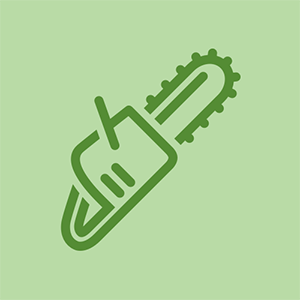ויקי על ידי סטודנטים
צוות מדהים של סטודנטים מתכנית החינוך שלנו הכין את הוויקי הזה.
 החלפת סוללות Dymo LabelManager 160
החלפת סוללות Dymo LabelManager 160  החלפת סוללות Gear S3 של סמסונג
החלפת סוללות Gear S3 של סמסונג החלפת סוללה לפחמן ThinkPad X1 (דור 1)
החלפת סוללה לפחמן ThinkPad X1 (דור 1)  החלפת כרית אוזן של Turtle Beach PX22
החלפת כרית אוזן של Turtle Beach PX22  לארוז מ
לארוז מ  תוכנת MacBook Pro 13 ': החלפת התאמה אישית בטוחה ופשוטה
תוכנת MacBook Pro 13 ': החלפת התאמה אישית בטוחה ופשוטה  החלפת מאוורר פליטה בשירותים
החלפת מאוורר פליטה בשירותים אירוע קיוסרה לא יופעל
הטלפון נכשל
הפעל טלפון
לחץ והחזק את לחצן ההפעלה (בצד ימין, בחלקו העליון של הטלפון) והחזק אותו.
סוללה מתה
יש סיכוי שצריך להטעין את הסוללה.
1. נסה לחבר את הטלפון למטען שלך ותן לו כמה דקות טעינה לפני שתחזיק את לחצן ההפעלה לחוץ.
2. אם הטלפון לא מצליח להידלק, סביר להניח כי סוללה זו אינה פועלת יותר ויש להחליפה. כדי להחליף את הסוללה עליך למצוא סוללת Kyocera תואמת.
3. לאחר רכישת סוללה חדשה, הסר את גיבוי הטלפונים והסר את הסוללה הישנה. כדי להסיר את הסוללה הישנה תרים מעל הלשונית הלבנה שכותרתה 'משיכה' שמונחת בתחתית הסוללה.
4. הכנס את הסוללה החדשה לטלפון והחזק את לחצן ההפעלה כדי להפעיל את הטלפון. אם גם שלב זה נכשל יתכן כי המטען עלול להיות תקול ויש להחליפו גם כן.
אירוע Kyocera ממשיך להפעיל מחדש.
Kyocera Event ממשיך לכבות וחוזר למסך ההפעלה מספר פעמים.
רענון רך
זה מאפס את הטלפון שלך מבלי לאפס אף אחד מהנתונים שלך.
1. ראשית, החזק את לחצן ההפעלה. לאחר מכן לחץ על האפשרות 'בסדר' כדי לכבות את הטלפון.
2. לאחר מכן הסר את הסוללה מהטלפון למשך כ- 30 שניות.
3. לבסוף, החזר את הסוללה פנימה והפעל מחדש את הטלפון.
ניקוי מטמון היישומים
ניקוי המטמון מוחק קבצי נתונים זמניים מיותרים שתופסים מקום יקר במכשיר שלך. קבצי נתונים זמניים אלה עלולים לגרום לבעיות ביצועים אם הם תופסים מקום רב מדי.
1. עבור אל ההגדרות בטלפון שלך. לאחר מכן לחץ על הקטע 'יישומים' ואז לחץ על כפתור 'הכל'.
2. לאחר מכן בחר באפליקציה הרצויה והקש על האפשרות 'נקה מטמון'.
Samsung Galaxy S4 לא שומע את המתקשר
3. חזור על פעולה זו עבור כל האפליקציות, במיוחד עבור אלו העשויות לתפוס יותר זיכרון.
אחסון נמוך (ניקוי אחסון)
בסופו של דבר אזל האחסון ברוב הטלפונים שעלול לגרום לבעיות רבות.
1. הסר את ההתקנה של אפליקציות שאינן בשימוש, אל תדאג שתוכל להתקין אותן מאוחר יותר במידת הצורך.
2. הבא להעביר יישומים לכרטיס ה- SD, בתנאי שיש לך יישום.
3. עבור תחילה לאפשרות 'הגדרות', ואז הקש על הקטע 'יישומים'.
4. הקש על האפליקציה הרצויה ובחר 'העבר לכרטיס SD'.
המסך סדוק או שבור
למסך יש סדקים או שיש בו כתמים פגומים.
מסך תצוגה שבור
במקרים רבים הטלפון הושמט ותצוגת ה- LCD ניזוקה כעת. לקבלת סיוע והנחיות להסרת והחלפת המסך, אנא עיינו בהחלפת מסך התצוגה של Kyocera
אירוע קיוסרה לא ימחק תמונות.
הטלפון לא ימחק תמונות שנשמרו בטלפון.
מחיקת תמונות
1. פתח את יישום הגלריה.
2. לחץ והצג את התמונה שברצונך למחוק.
3. בזמן שהתמונה מוצגת, לחץ על כפתור 'תפריט' ובחר באפשרות 'מחק'.
'הערה: אם הטלפון שלך סונכרן עם חשבון Google שלך, התמונה תחזור ללא קשר למספר הפעמים שתנסה למחוק אותה.'
מחק תמונות מ- Google Cloud
תמונות ממשיכות להופיע שוב לאחר שנמחקו.
1. עבור אל 'הגדרות'.
2. לאחר מכן עבור אל 'חשבונות וסנכרון' ולחץ על 'חשבון Google'.
3. בטל את הסימון של האפשרות 'תמונות Google'. זה אמור לאפשר לך למחוק תמונות מבלי שיחזרו, אולם התמונות שלך כבר לא יגובו בענן Google לאחר מכן.
ייתכן שיהיה עליך לכבות את הטלפון שלך כדי לאפשר את רענון הגלריה, אך עליך לשים לב שהתמונות נמחקו לצמיתות
מחק תיקיה מהגלריה
הסר את התיקיה מהגלריה
1. עבור אל 'הגדרות'
2. בחר באפשרות 'מנהל יישומים'.
3. לחץ על הכרטיסייה שכותרתה 'הכל'
4. בחר ב'גלריה 'מהרשימה ולחץ על' נקה נתונים '.
זה עשוי לצוץ חלון שאומר שהוא ימחק הכל, אבל זה לא אמור למחוק את התמונות הרגילות שלך.
אירוע קיוצרה קופא
הטלפון אינו מגיב בעת שימוש ביישומים מסוימים.
איפוס רך
1. לחץ והחזק את לחצן ההפעלה כדי לכבות את הכוח.
2. הסר את מכסה הטלפון האחורי והסר את הסוללה למשך כ -10 שניות.
3. החזר את הסוללה והחזיר את המכסה האחורי למקומו.
4. לחץ והחזק את לחצן ההפעלה כדי להפעיל מחדש את הטלפון.
איפוס קשה (איפוס למפעל)
ביצוע איפוס להגדרות היצרן ימחק את כל התוכן השמור בטלפון ויחזיר את הטלפון להגדרות המקוריות.
1. לחץ והחזק את לחצן ההפעלה כדי לכבות את הטלפון.
2. החזק את כפתורי 'עוצמת הקול' ו'הבית 'בו זמנית לחוץ. המשך להחזיק את הלחצנים עד להופעת לוגו Android התלת-ממדי ותפריט של אפשרויות מערכת על המסך ואז שחרר את הלחצנים.
3. לחץ על כפתור 'עוצמת הקול' כדי לגלול בין אפשרויות התפריט ולהדגיש 'מחק נתונים / איפוס להגדרות היצרן'. לחץ על כפתור ההפעלה כדי לבחור באפשרות.
4. השתמש שוב בלחצן עוצמת הקול כדי להדגיש את 'כן, מחק את כל נתוני המשתמשים', ואז לחץ על לחצן 'הפעלה'. האירוע מוחק את כל הנתונים וההגדרות האישיות שלך מהטלפון ואז חוזר לתפריט הראשון.
5. הדגש את 'הפעל מחדש את המערכת כעת' ולאחר מכן לחץ על כפתור ההפעלה כדי להפעיל מחדש את הטלפון. לאחר מספר דקות האירוע יתחיל וייתן לך אפשרות להגדיר את הטלפון להגדרות המקוריות. בחר באפשרות לאיפוס הטלפון להגדרות היצרן.
נקה מטמון יישומים
ניקוי מטמון היישומים מסיר קבצים זמניים אך לא יסיר הגדרה או מידע אישיים.
1. לחץ על כפתור 'הבית'.
2. לחץ על כפתור 'תפריט'.
3. בחר באפשרות 'הגדרות מערכת'.
4. גלול לאפשרות 'אפליקציות'.
5. לחץ על כפתור 'כל הכרטיסייה'.
6. בחר את היישום שקופא.
7. לחץ על כפתור 'נקה מטמון'.
נקה נתוני יישומים
ניקוי נתוני יישומים יסיר כל מידע אישי כולל פרטי התחברות, הגדרות וציונים גבוהים.
1. לחץ על כפתור 'הבית'.
2. לחץ על כפתור 'תפריט'.
3. בחר באפשרות 'הגדרות מערכת'.
4. גלול לכפתור 'אפליקציות'.
5. בחר באפשרות 'כל הכרטיסיות'.
6. בחר את היישום שקופא.
7. לחץ על כפתור 'נקה נתונים'.
8. קרא את ההודעה ולחץ על 'אישור'.
נזקי מים
ייבוש רכיבים לאחר שהטלפון נרטב.
1. לחץ והחזק את לחצן ההפעלה כדי לכבות את הטלפון.
2. הסר את מכסה הסוללה האחורי.
3. הסר את הסוללה.
4. הניחו את הטלפון בשקית אורז גדולה למספר שעות. האורז היבש יספוג את הלחות מהטלפון. שים לב, 'הפעלת החשמל לפני שהרכיבים יבשים לחלוטין עלולה לפגוע בטלפון.'
5. לאחר מספר שעות הוצא את הטלפון מהאורז. החלף את הסוללה. החזר את מכסה הסוללה האחורי לטלפון.
6. לחץ והחזק את לחצן ההפעלה.
Kyocera Wifi לאירוע מופעל אוטומטית
כבה את ה- Wifi האוטומטי
השבת את מיטוב החיבור
1. לחץ על כפתור 'הבית'.
2. לחץ על כפתור 'תפריט'.
3. לאחר מכן בחר 'הגדרות מערכת> עוד ...> רשתות ניידות> מיטוב חיבורים'.
4. הסר את הסימון בתיבה 'מיטוב החיבורים'.